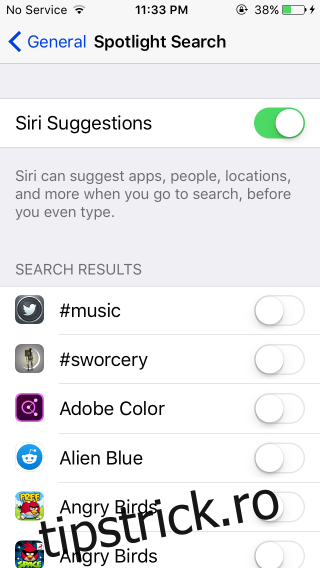iOS 9 va fi lansat în câteva luni și vine cu o mulțime de funcții mult anticipate și unele modificări ale UI. O schimbare majoră pe care o veți observa imediat este că Spotlight are un nou loc pe telefon. Inițial, Spotlight avea propria pagină dedicată pe ecranul de pornire pe care puteai glisa. Venind iOS 9, a revenit la propria pagină, rămânând accesibilă și din gestul „glisare în jos”. Mai important, a devenit mult mai puternic. Nu numai că poate căuta pe web, ci și în aplicațiile dvs. Acest lucru poate fi sau nu un motiv de îngrijorare, în funcție de ceea ce aveți în aplicațiile dvs. De dragul vitezei și pentru că indexarea datelor inutile este inutilă, este posibil să doriți să excludeți aplicațiile pe care nu doriți să le căutați din Spotlight. Iată cum.
Deschideți aplicația Setări și accesați General> Căutare Spotlight și dezactivați accesul Spotlight pentru toate aplicațiile pe care nu doriți să le indexeze.
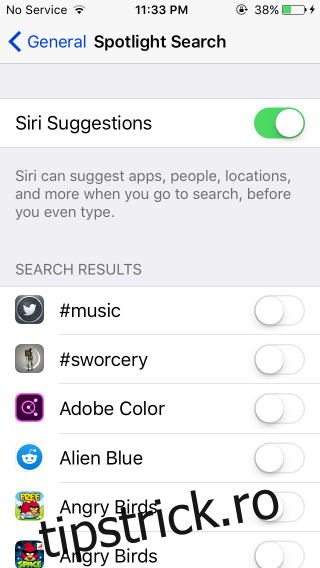
Spotlight în iOS 9 poate căuta fotografii, App Store și Siri poate oferi sugestii pentru aplicații pe baza celor pe care le-ați accesat recent. Dacă doriți să dezactivați aceste sugestii, pur și simplu dezactivați opțiunea Sugestii Siri din partea de sus. Pentru toate celelalte aplicații, inclusiv pentru aplicațiile Fotografii, Contacte, Note, Mementouri și App Store, procesul de oprire este același; găsiți aplicația în această listă și opriți-o.
Din ceea ce arată testele în prezent, Spotlight caută doar aplicații și nu indexează conținutul acestora, ceea ce înseamnă că nu îl poți folosi pentru a căuta și a accesa rapid un fișier sau dosar salvat în Dropbox. Probabil că acest lucru are legătură cu faptul că Dropbox nu este o aplicație Apple. Spotlight va căuta și vă va permite să accesați fișierele salvate în propriile aplicații, ceea ce înseamnă că conversațiile din aplicația Mesaje și fișierele din unitatea iCloud pot fi căutate și accesate din Spotlight.